реклама
Гласовото отключване на телефона ви с Google Assistant е лесно!
И може да направи много - всъщност някои от функциите му са изненадващи. От проверка на трафика до възпроизвеждане на музика и видеоклипове, Асистентът може да направи живота ви по-удобен.
Друг изящен трик, който можете да добавите към арсенала си на Google Assistant, е да го използвате за отключване и заключване на вашия телефон с глас. Ето как да го направите
Как да получите Google Assistant на Android
По-новите телефони с Android (обикновено с Android 7.0 Nougat и по-нови) се предлагат с вече инсталиран Google Assistant. Когато настройвате новия си телефон, просто трябва да активирате функцията и да предоставите на приложението Google съответните разрешения. Ако не сте сигурни дали е активирано, отворете приложението си за Google и докоснете три бара Меню бутон. Избирам Настройки> Google Assistant да проверя.
Ако имате по-стара версия на Android, Google Assistant се доставя чрез автоматична актуализация. Всеки телефон с Android Lollipop (5.0) или по-нова версия може да стартира приложението. Изтеглете
Приложението Google Assistant от Google Play ако вече не е вграден в телефона виИма няколко предпоставки, които могат да възпрепятстват или забавят актуализацията. По този начин, ако телефонът ви е съвместим с Assistant, но не сте видели подкана да го активирате, първо трябва да проверите няколко критерия.
Първо, уверете се, че езикът, който сте избрали за телефона си, е един от езиците, поддържани от Google Assistant. В момента приложението поддържа английски, френски, немски, хинди, индонезийски, италиански, японски, корейски, португалски (Бразилия) и испански.
За английски не забравяйте да изберете американски или английски. Други варианти (като южноафрикански английски) ще деактивират асистента и ще го заменят с по-стария Google Now.
Ако сте задали правилния език и все още не виждате Google Assistant, уверете се, че сте Приложението Google Play Services е актуален. Особено слабите устройства не са съвместими с Google Assistant; имате нужда от поне 1,4 GB памет и резолюция на екрана 720p.
Как да отключите гласа си с помощта на Google Assistant
Отключването на телефона ви с Google Assistant е толкова лесно, колкото просто да кажете „OK Google“. Въпреки че това не е сред най-популярните въпроси и команди „OK Google“ 15-те най-популярни въпроса с „OK Google“, които можете да зададетеGoogle може да отговори на широк спектър от въпроси, но кои са най-често срещаните? Най-популярните въпроси, свързани с Google, може да ви изненадат. Прочетете още , все още е удобно да знаете. За да направите това, първо трябва да настроите следното:
- Регистрирайте надежден гласов модел с Google Assistant.
- Активирайте гласовото отключване в настройките на Assistant.
Можете да направите и двете, като отворите Google Assistant и получите достъп до настройките му. За целта докоснете синьото чекмедже в интерфейса на Google Assistant. Изберете триточката Меню бутон и изберете Настройки. Под устройства , докоснете телефона си. Активирайте и двете Достъп с гласово съвпадение и Отключване с гласово съвпадение тук.
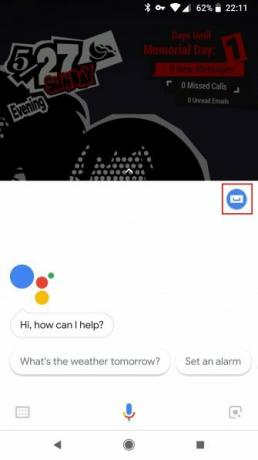

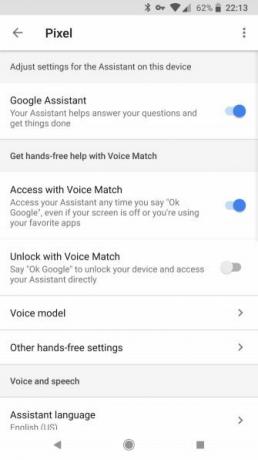
След като сте активирани, ще бъдете подканени да обучите надежден гласов модел, за да отключите телефона си. Това гарантира, че Google Assistant ще отговаря на гласа ви само когато телефонът е заключен, а не някой, който казва „OK Google“.
Когато активирате гласово отключване, приложението ще ви подкани да запишете няколко фрази. Ако някога искате да преквалифицирате гласовия модел по някаква причина, ще намерите опцията в същото меню с настройки от Модел на глас> Възстановете гласовия модел.
Може да искате да направите това, ако оригиналният ви запис е бил с малък обем или в шумна среда. За целите на сигурността телефонът ви съхранява само един надежден гласов модел наведнъж. Въпреки че можете да настроите множество гласови профили в Google Home, това не се отнася за вашия смартфон.
За повече помощ, вижте нашия удобен урок по-долу, който демонстрира как да настроите всичко:
Проблеми, които можете да срещнете
Отключването на телефона ви с Google Assistant не винаги е надеждно - особено ако на заключения екран имате други мерки за сигурност. Ако вашият телефон изисква отпечатък, модел, идентификационен номер на лицето или ПИН код, Google Assistant може да е в състояние само да събуди телефона ви и да включи екрана, но не и да премине екрана за сигурност. В тези случаи ще трябва да въведете метода на защита.
Можете да преодолеете това, като премахнете екрана за защита, но не го препоръчваме. По-скоро помислете за добавяне на таймер за закъснение, за да предотвратите блокирането на телефона ви веднага след като екранът заспи. Това означава, че телефонът ви ще се заключва и ще изисква метод за защита само ако е неактивен за определен период от време.
За да промените тази настройка, отидете на Настройки> Сигурност и местоположение. Чукнете зъбно колело иконата до Заключване на екрана влизане и изберете забавяне под Автоматично заключване.
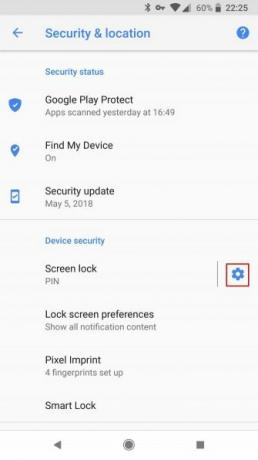
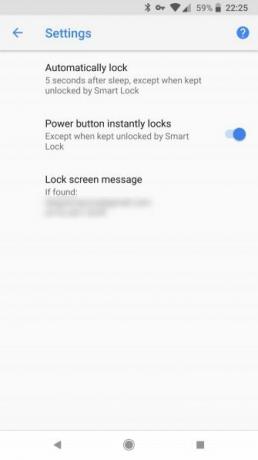
В същото меню можете също настройте Google Smart Lock Smart Lock на Android прави заключването на вашия телефон по-лесноДосадно е винаги да трябва да отключвате телефона си, но е опасно никога да не го заключвате. За щастие, има хубаво средно място: Smart Lock. Прочетете още . Това предпазва телефона ви да не се заключва на надеждни места, когато е свързан с определени Bluetooth устройства и други. След това можете да събудите устройството си, без да се нуждаете от ПИН или друг метод за защита в тези случаи.
Ако телефонът ви има разпознаване на лице, процесът е малко по-гладък. Можете да събуждате телефона си безплатно, стига лицето ви да е в полето на видимост на предния обектив на телефона ви.
С толкова много специфични за марката вариации на Android, отключването на глас не винаги е последователно на всички устройства. Някои телефони, които имат заключване на защитата, автоматично ще се отключат за надежден глас.
Най-проблемният проблем при някои телефони е, че отключването на глас няма да работи, освен ако екранът вече е включен. За щастие изглежда, че последните актуализации на Google за Assistant се справят с този проблем на някои устройства благодарение на опцията Access with Voice Match, която се показва в настройките на Assistant.
Как да заключите телефона си с Google Assistant

Заключването на телефона ви с Google Assistant е много по-малко блъскано дело. Това обаче изисква малко настройка. Приложението няма вградена функционалност за заключване на телефона ви. Всъщност, ако се опитате да кажете на Google да заключи телефона ви, Асистентът ще ви каже конкретно, че не може да направи това.
И така, как да заобиколите това? Използвайте персонализирана команда.
В Google Assistant можете да настроите персонализирани команди и командни вериги, наречени Рутини. Настройвам персонализирани гласови команди с рутинни Как да използвате рутинни асистенти на Google, за да автоматизирате целия си денРутините са най-полезната функция на Google Assistant. Настройте няколко рутинни асистента на Google и автоматизирайте ежедневието си. Прочетете още разширява възможностите на Асистента. Заключването на телефона ви е само един от начините да използвате тази функционалност.
Има различни приложения, които имат единствената цел да заключат телефона ви. Просто трябва да сдвоите едно от тези приложения с персонализирана команда Google. Първо, трябва да изтеглите такъв.
Няколко опции включват:
- Off +
- Заключване на екрана
- Екранът е изключен и заключен
Можете да изберете всяко приложение, което харесвате най-добре, тъй като всички те са доста сходни и постигат същия резултат. Инсталирайте приложенията и им предоставете необходимите разрешения. Всеки път, когато отворите приложението, то ще изключи екрана ви и ще заключи телефона ви.
Добавяне на команда за изключване на екрана
За да превърнете това в опция за свободни ръце, трябва да получите Google Assistant, за да отворите приложението за вас. Можете да направите това, като отворите помощника Настройки меню като по-рано, избор Практикии добавяне на нова персонализирана команда с плюс бутон.
Под заглавката Когато кажа, въведете команди като:
- Заключете телефона ми
- Заключен екран
- Отивам да спя
Всяко изявление ще свърши работа и можете да добавите колкото се може повече варианти. Това са лични команди, а не тези, които са родни на Google Assistant.
Под заглавката Моят асистент би трябвало, напишете в Отворете [Име на приложението]. Включете името на приложението за заключване на екрана, което сте инсталирали. Не забравяйте да включите цялото име на приложението, както се показва на телефона ви, иначе то просто ще започне търсене в Google. Запазете командата и е добре да продължите.


Сега, когато кажете някоя заключваща фраза, Assistant автоматично ще заключи екрана ви.
Други гласови команди за Google Assistant
Ако не знаехте за отключване и заключване на телефона си с Google Assistant, може би сте пропуснали някои от другите функции на приложението. Персонализираните команди и процедури отварят изцяло нов свят на функционалности, ако използвате правилните приложения.
Любопитно какво може да направи Google Assistant? Разгледайте нашето ръководство за как да използвате Google Assistant Какво е Google Assistant и как да го използватеGoogle Assistant е мощен гласов асистент за Android и iOS. Ето какво може да направи и защо трябва да започнете да го използвате. Прочетете още за да добавите повече удобство в живота си и опитайте тези IFTTT Google Assistant рецепти за повишаване на производителността ви 10 IFTTT рецепти за Google Assistant за повишаване на производителносттаМожете да накарате IFTTT и Google Assistant да работят в тандем, за да направите по-продуктивни. Нека да разгледаме тези полезни IFTTT рецепти. Прочетете още . Ако използвате Google Assistant за минали проблеми с достъпността, вижте тези проблеми полезни приложения за достъпност за Android 6 основни приложения за достъпност на Android за потребители с уврежданияТези отлични приложения за достъпност за Android правят мобилната платформа по-лесна за използване за хора с увреждания. Прочетете още също.
Меган решава да обедини своята степен на отличие в „Нови медии“ и през целия живот на мотивация да продължи кариера в технологичната и гейминг журналистика. Обикновено можете да я намерите да пише на най-различни теми и да се спуска над нови джаджи и игри.

